GParted je bezplatný editor oddielov, ktorý môže zmenšovať, rozdeľovať, formátovať a upravovať oddiely Windows, Linux a ďalšie OS.
Kroky

Krok 1. Stiahnite si gparted-livecd-0.3.4-11 z

Krok 2. Použite svoj obľúbený softvér na napaľovanie ISO (Roxio, Nero atď
) napálite tento súbor na CD.

Krok 3. Vložte disk CD do jednotky CD
Reštartujte počítač a pravdepodobne sa zavedie do programu gparted-livecd. Prejdite na krok 4. Ak nie, reštartujte počítač znova a na obrazovke systému BIOS skontrolujte, či má možnosti spustenia. Stlačte príslušný kláves a zmeňte ho na zavedenie z disku CD. Na niektorých počítačoch bude možno potrebné získať prístup k nastaveniam systému BIOS.

Krok 4. Po spustení obrazovky vyberte prvú možnosť

Krok 5. Pred vašimi očami bude blikať veľa bootovacích línií
Kliknite na ľubovoľné výzvy pre jazyk (ak chcete angličtinu).

Krok 6. Po spustení systému sa otvorí okno GParted

Krok 7. (Toto má zmeniť veľkosť oddielu Windows
) V zozname kliknite pravým tlačidlom myši na svoj oddiel Windows a potom kliknite na položku „Zmeniť veľkosť/Presunúť“a buď

Krok 8. (A) Presuňte pruh na obrázku, ktorý je vašim oddielom Windows, na menšiu veľkosť, alebo (B) zadajte do poľa „Veľkosť oddielu“požadovanú veľkosť oddielu

Krok 9. Vykonajte zmeny kliknutím na tlačidlo „Použiť“
Video - Používaním tejto služby môžu byť niektoré informácie zdieľané so službou YouTube
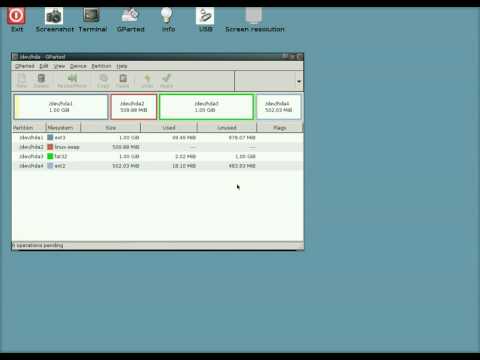
Tipy
- To, čo ste urobili, môžete vrátiť späť pomocou príkazu „Späť“
- Môžete použiť aj ďalšie funkcie, napríklad preformátovať, odstrániť alebo presunúť.
- Ako každý softvér, obsahuje chyby. Niekedy má chyby pri úprave súborových systémov, problémy s rozpoznaním súborových systémov a čítaním súborových systémov ako poškodených.
Varovania
- Nepresúvajte súbor ISO na disk CD. Musíte použiť napaľovací program ISO. Väčšina počítačov je dodávaná s týmto druhom softvéru, ale možno budete musieť nainštalovať bezplatnú aplikáciu na napaľovanie ISO. Veľa z nich online.
- Úprava oddielov môže byť nebezpečná. Pokúste sa zálohovať súbory, pokiaľ si nie ste úplne istí, že je to bezpečné.







